このページで解説している内容は、以下の YouTube 動画の解説で見ることができます。設定の解答は、動画の中にあります。
練習問題ファイルのダウンロード
ファイルは Packet tracer Version 8.2.0 で作成しています。古いバージョンの Packet Tracer では、ファイルを開くことができませんので、最新の Packet Tracer を準備してください。
「ダウンロード」のリンクから練習問題で使用するファイルをダウンロードできます。ファイルは、McAfee インターネットセキュリティでウイルスチェックをしておりますが、ダウンロードは自己責任でお願いいたします。
管理人のオススメ参考書
CCNAの合格を目指すなら、伝統と実績No1のこの参考書をお勧めします。少々分厚い書籍ですがコストパフォーマンスに優れています。ICND1編のページ数が862、ICND2のページ数が894と、かなりのボリュームですが、この2冊を読破した頃にはCCNA合格に近づいていることでしょう。
2冊の総ページ数は1,756ページあるため、道のりを長く感じれれると思いますが、当サイトのコンテンツと併用して、楽しくネットワークを学習してみませんか。欲張りな方は、CCNA問題集で理解を深めると完璧です。
応用問題01:スタティックNATの設定
前提知識
ここでは、スタティックNATを設定します。NATについては、以下のリンク先で解説しています。
問題
IPv4におけるネットワークでは、インターネット側では、パブリックアドレスを、組織内部のネットワークでは、プライベートアドレスを使用します。
内部のネットワーク上に配置するServer1をインターネット上に公開するためには、サーバにパブリックアドレスと、プライベートアドレスを割り当て、インターネット側からアクセスできるようにインターネットと内部の教境界に配置するルータに、スタティックNATを設定する必要があります。
境界ルータであるR1ルータにスタティックNATの設定を行ってください。R1ルータのスタティックNAT以外のその他のすべて設定は既に済ませています。
ネットワークの構成は、下図のとおりです。
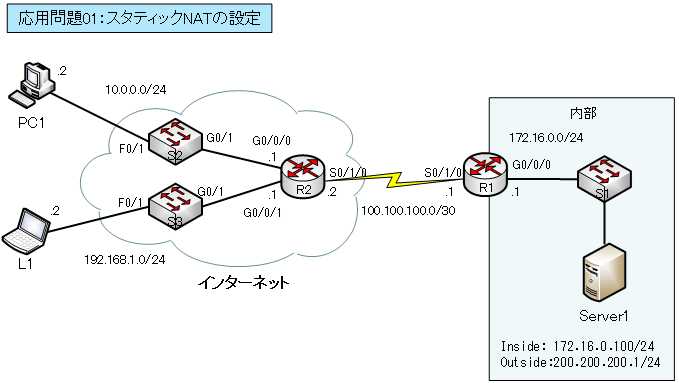
アドレッシングテーブル
| デバイス名 | インターフェイス | IPv4アドレス | デフォルトゲートウェイ |
| R1 | G0/0/0 S0/1/0 | 172.16.0.1/24 100.100.100.1/30 | N/A N/A |
| R2 | S0/1/0 G0/0/0 G0/0/1 | 100.100.100.2/30 10.0.0.1/24 192.168.1.1/24 | N/A N/A N/A |
| PC1 | F0 | 10.0.0.2/24 | 10.10.10.1 |
| L1 | F0 | 192.168.1.2/24 | 192.168.1.1 |
| Server1 | F0 | 172.16.0.100/24 | 172.16.0.1 |
ステップ1:ネットワーク構成の確認
・R2ルータのルーティングテーブルを確認します。
R2#show ip route
●R2の「show ip route」の出力
R2#show ip route
Codes: L - local, C - connected, S - static, R - RIP, M - mobile, B - BGP
D - EIGRP, EX - EIGRP external, O - OSPF, IA - OSPF inter area
N1 - OSPF NSSA external type 1, N2 - OSPF NSSA external type 2
E1 - OSPF external type 1, E2 - OSPF external type 2, E - EGP
i - IS-IS, L1 - IS-IS level-1, L2 - IS-IS level-2, ia - IS-IS inter area
* - candidate default, U - per-user static route, o - ODR
P - periodic downloaded static route
Gateway of last resort is not set
10.0.0.0/8 is variably subnetted, 2 subnets, 2 masks
C 10.0.0.0/24 is directly connected, GigabitEthernet0/0/0
L 10.0.0.1/32 is directly connected, GigabitEthernet0/0/0
100.0.0.0/8 is variably subnetted, 2 subnets, 2 masks
C 100.100.100.0/30 is directly connected, Serial0/1/0
L 100.100.100.2/32 is directly connected, Serial0/1/0
192.168.1.0/24 is variably subnetted, 2 subnets, 2 masks
C 192.168.1.0/24 is directly connected, GigabitEthernet0/0/1
L 192.168.1.1/32 is directly connected, GigabitEthernet0/0/1
S 200.200.200.0/24 is directly connected, Serial0/1/0上の黄色のマークに注目します。Server1に向けて、外向けのOutsideネットワーク宛のスタティックルートがあります。
・R2のコンフィグを確認します。
R2#show running-config
●R2の「show running-config 」の出力
R2#show running-config
!
hostname R2
!
interface GigabitEthernet0/0/0
ip address 10.0.0.1 255.255.255.0
ip nat inside
duplex auto
speed auto
!
interface GigabitEthernet0/0/1
ip address 192.168.1.1 255.255.255.0
ip nat inside
duplex auto
speed auto
!
interface Serial0/1/0
ip address 100.100.100.2 255.255.255.252
ip nat outside
!
ip nat inside source list 1 interface Serial0/1/0 overload
ip route 200.200.200.0 255.255.255.0 Serial0/1/0
!
access-list 1 permit 192.168.1.0 0.0.0.255
access-list 1 permit 10.0.0.0 0.0.0.255
!
end上の黄色のマークに注目します。PATの設定です。
Ciscoでは、ポート番号を利用して変換テーブルを識別するため、PAT(Port Addres Translation)、NATオーバーローディング、またはオーバーローディングと呼んでいます。一般的には、この機能のことをIPマスカレードまたは、NAPT(Network Address Port Translation)と呼ばれています。
なぜ、PATの設定を行っているのかですが、PC1もL1もプライベートアドレスです。インターネットに接続するには、パブリックアドレスでなければならないからです。
・PC1からServer1へ ping を行います。
シミュレーションモードに切り替えます。シミュレーションボタンをクリックします。

「Show All/None」をクリックして、監視するプロトコルのチェックを、すべて外します。
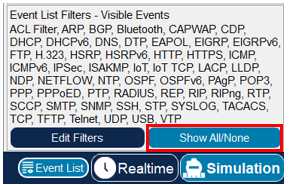
「Edit Filters」ボタンをクリックして「ICMP」にチェックを入れます。
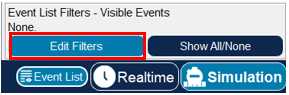
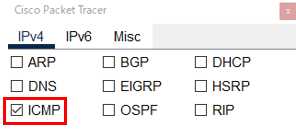
PC1の「Command Prompt」で、以下のコマンドを実行します。
C:>ping 200.200.200.1
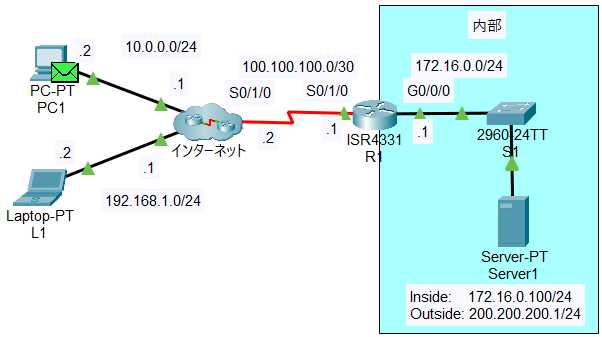
「Play Controls」の「▶|」ボタンを数回クリックします。

R1ルータまで到達できることが確認できます。
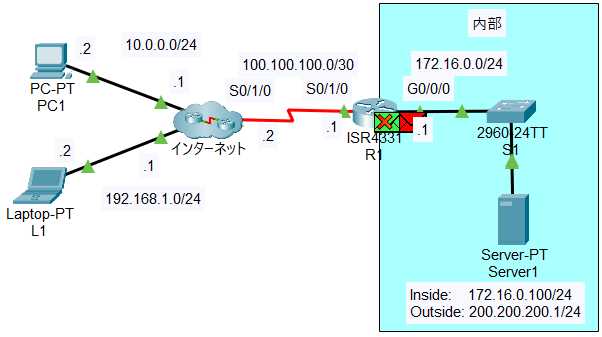
R1ルータまで、到達できるのは、R2に「200.200.200.0/24」のルートがあるからです。そして、なぜ、R1から内部のサーバに到達できないのかと言えば、スタティックNATで内部に配置されているServer1へPAT変換がなされていないからです。
リアルタイム・モードに切り替えます。
「Realtime」ボタンをクリックします。

ステップ2:スタティックNATの設定
・Q1:R1ルータにスタティックNATの設定を行います。Server1の内部アドレスを外部アドレスにマッピングするスタティックNAT変換を指定します。
・Q2:スタティックNAT変換の内部と外部のインターフェイスの設定を行います。
※解答例は、解説動画の中にあります。
ステップ3:動作検証
・PC1からServer1へ ping を行います。
C:>ping 200.200.200.1
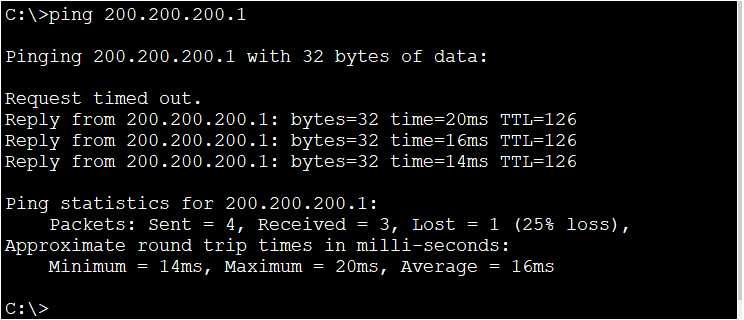
ping は、成功します。
・PC1からServer1へWeb接続を行います。
「Web Browser」を起動して、URLに「http://200.200.200.1」と入力します。
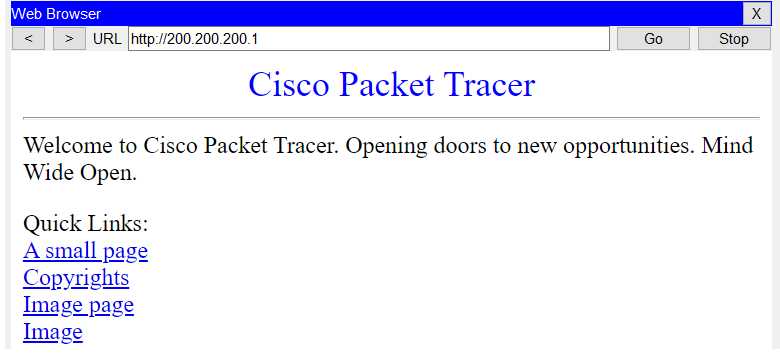
・同様にL1からもServer1へpingとWeb接続を行います。
ping もWeb接続も成功します。
show ip nat translations
・NAT変換テーブルを表示します。
R1#show ip nat translations
●R1の「show ip nat translations 」の出力
R1#show ip nat translations
Pro Inside global Inside local Outside local Outside global
icmp 200.200.200.1:13 172.16.0.100:13 100.100.100.2:13 100.100.100.2:13
icmp 200.200.200.1:14 172.16.0.100:14 100.100.100.2:14 100.100.100.2:14
icmp 200.200.200.1:15 172.16.0.100:15 100.100.100.2:15 100.100.100.2:15
icmp 200.200.200.1:16 172.16.0.100:16 100.100.100.2:16 100.100.100.2:16
icmp 200.200.200.1:1 172.16.0.100:1 100.100.100.2:1 100.100.100.2:1
icmp 200.200.200.1:2 172.16.0.100:2 100.100.100.2:2 100.100.100.2:2
icmp 200.200.200.1:3 172.16.0.100:3 100.100.100.2:3 100.100.100.2:3
icmp 200.200.200.1:4 172.16.0.100:4 100.100.100.2:4 100.100.100.2:4
--- 200.200.200.1 172.16.0.100 --- ---
tcp 200.200.200.1:80 172.16.0.100:80 100.100.100.2:1025 100.100.100.2:1025show ip nat statistics
NATアドレス変換の統計情報を表示します。
R1#show ip nat statistics
●R1の「show ip nat statistics」の出力
R1#show ip nat statistics
Total translations: 10 (1 static, 9 dynamic, 9 extended)
Outside Interfaces: Serial0/1/0
Inside Interfaces: GigabitEthernet0/0/0
Hits: 34 Misses: 22
Expired translations: 13
Dynamic mappings:解答
設定の解答例は、この問題を解説しているYouTube動画の中で確認してください。



